资讯专栏INFORMATION COLUMN

摘要:生成在控制台中继续输入,生成密钥。将文件夹中的公钥添加到管理平台中,在的个人账户的设置中找到如下界面。添加到暂存区后,我们会发现这两个文件的颜色变为了绿色。在熟悉以后,可能会发现有更加简洁快速的提交修改的使用方法。
在开发项目时,往往不是一个人进行项目开发,而通常是以团队的形式进行开发一个新功能,那项目开发是如何进行多人高效协作的呢?在不同的开发阶段,我们遇到各种各样的问题,当遇到这些问题时,我们该如何进行版本迭代,提高产品质量呢?
Github是一款免费、开源的分布式版本控制系统,Github是一个基于git的代码托管平台,聚集了开源社区中顶尖的项目与开发者,推动了很多新项目的发展。你可以关注他们,并在他们的基础上进行开发,你也可以在git上建立免费的repo来分享你自己的代码。
接下来,就让我们学习一下,如何用github来托管我们表白的代码,向小明同学证明自己的真心吧。
打开Github网站 https://github.com/,如果您已经有账号了,输入账号密码直接登录即可,如果没有账号,可以点击右上角的Sign up,进行账号注册。注册过程不再赘述。
将tab页切换至repositories页面。点击New按钮,进入创建git仓库页面。在Repository name 输入框里输入想要的名字,这里我们输入my code,可选择输入当前git仓库的描述,这里我们输入了"This is my code",最后点击最下面的Create repository,我们的git仓库就创建好了。
1、打开 https://gitforwindows.org/;
2、点击Download按钮下载安装即可,详细的安装过程这里不详述,有需要者可自行搜索;
3、安装好之后,我们可以在桌面,点击鼠标右键看到Git Bash Here的选项。
4、键盘按windows+R打开运行,输入cmd命令打开控制台,输入git,会输出一些git信息,就表示安装成功了。
1、配置用户名,在刚才打开的控制台中输入下面的命令,其中 "username" 是自己的git账户名:
git config --global user.name "username"2、配置邮箱,在下面再输入下面的命令,其中 "username@email.com" 注册git账号时用的邮箱:
git config --global user.email "username@email.com"3、以上命令执行结束后,可用 git config --global --list 命令查看配置是否成功。
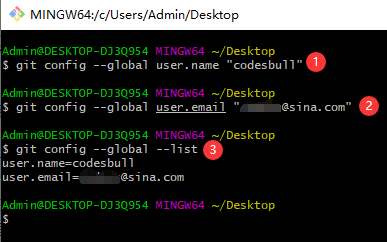
4、生成ssh,在控制台中继续输入ssh-keygen -t rsa,生成密钥。在输入完命令后,连续敲3次回车键。结束后去系统盘目录下(一般在 C:Users自己的用户名)查看是否有.ssh文件夹生成,此文件夹中以下两个文件。一个id_rsa 文件,一个 id_rsa.pub 文件。
5、将ssh文件夹中的公钥( id_rsa.pub)添加到GitHub管理平台中,在GitHub的个人账户的设置中找到如下界面。
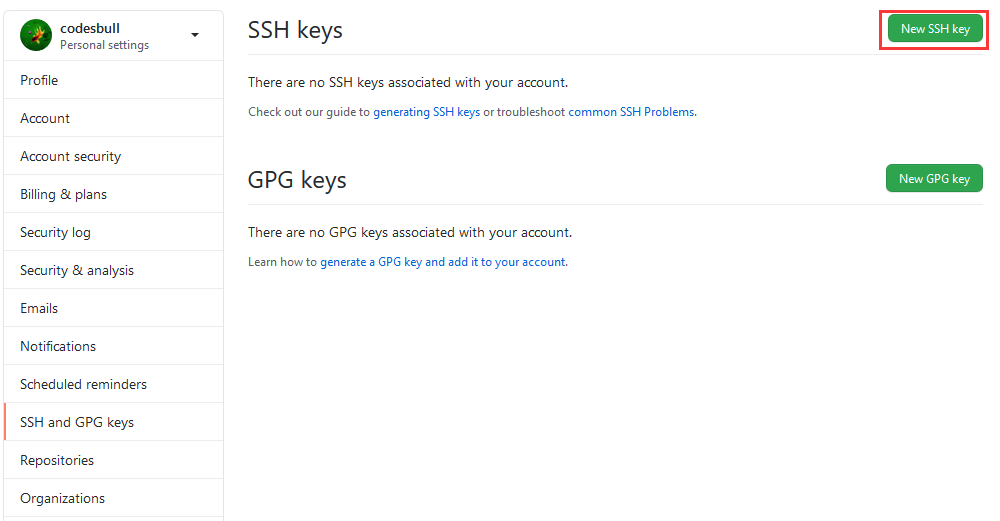
6、点击右上角的New SSH key,出现下面的界面
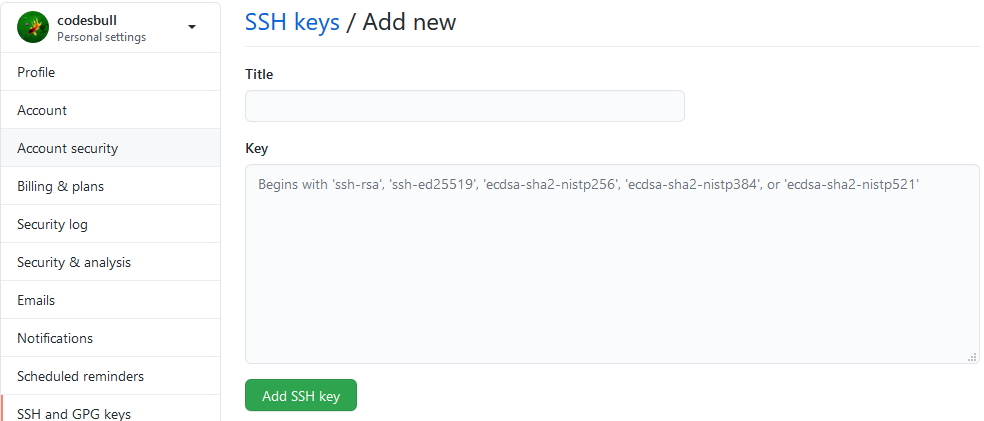
title可以随便起一个,将公钥( id_rsa.pub)文件中内容复制粘贴到key中,然后点击Add SSH key。
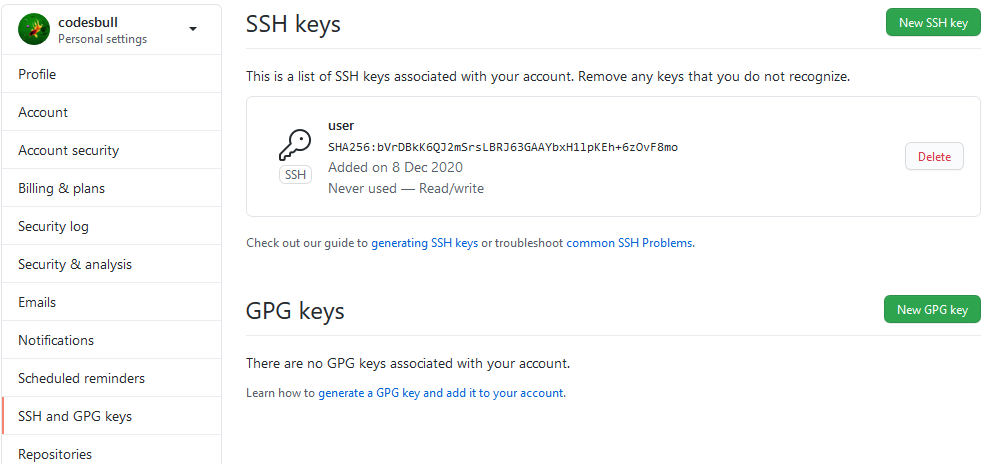
7、在刚才的控制台中继续输入以下命令,测试是否连接成功:
ssh -T git@github.com
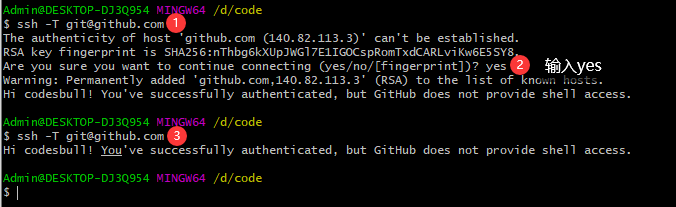
1、打开新建好的github仓库页面,复制地址 https://github.com/codesbull/mycode.git到粘贴板;
2、在D盘code目录下,鼠标右键点击Git Bash Here打开Git Bash Here,输入
git clone https://github.com/codesbull/mycode.git3、按下enter键后,我们可以在code文件夹下看到mycode文件
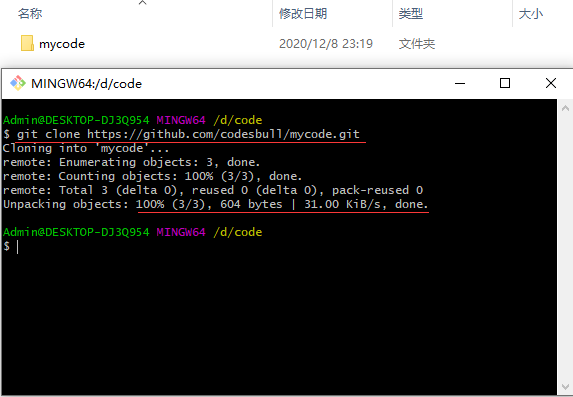
1、打开Webstorm,点击菜单栏File下的Open...选项,打开我们刚才clone的mycode文件夹。
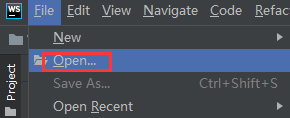
2、我们看到在mycode文件夹下,只有一个从git上下载下来的README文件,在mycode目录下创建一个index.html文件,我们可以看到我们新增加的代码在Webstorm下是红色的,这说明红色的文件相比之前的代码是新增加的。
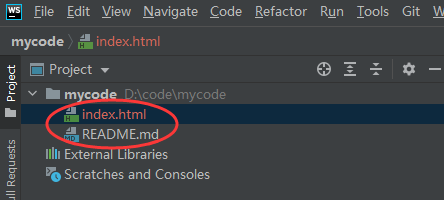
3、此时,按住 Ctrl键 选中红色的文件,鼠标右键选中 git add,可将该文件添加到暂存区。

4、添加到暂存区后,我们会发现这两个文件的颜色变为了绿色。
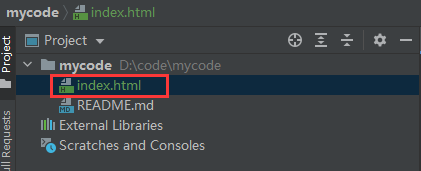
5、这时候我们点击Git菜单栏下的commit...提交我们的代码,可以看到如下所示的窗口:

输入我们要提交的信息,该信息通常表明我们提交的操作是什么,可随意输入。
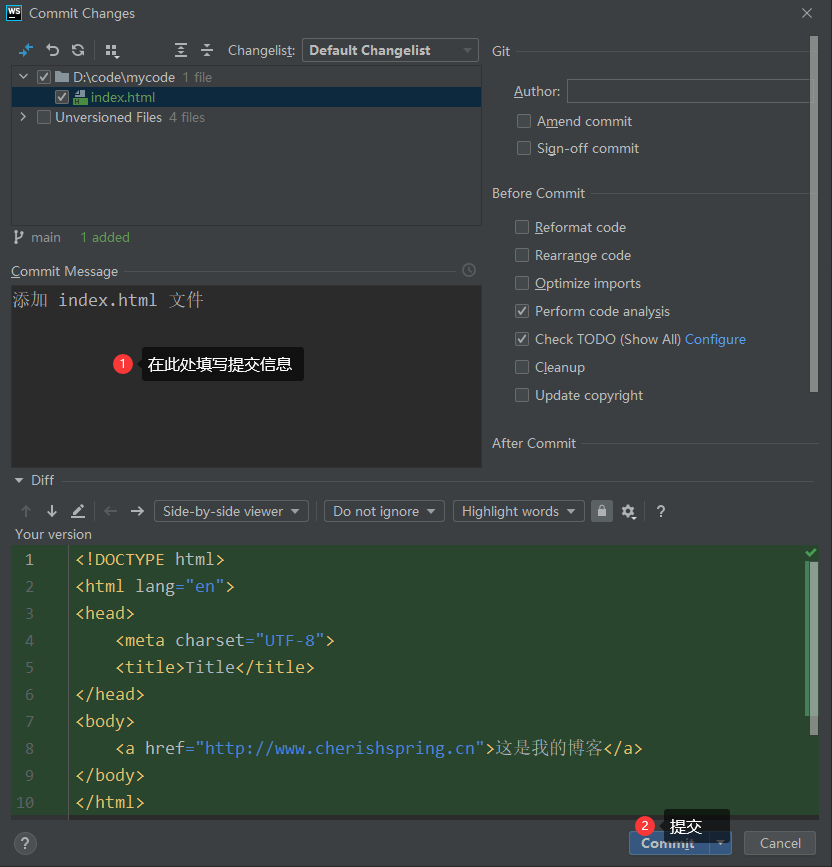
输入完毕后,我们点击commit进行提交。
6、推到远端。当我们commit新增加的文件后,其实是提交到了本地,我们远端的git仓库并没有作任何更新,因此我们需要将代码推送到远端。如图所示,点击Git下的Push...即可将代码推送到远端。
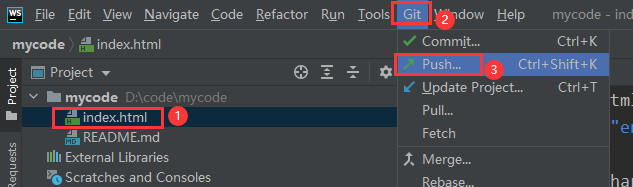
7、如果你是第一次提交,可能会出现登录github的弹窗。
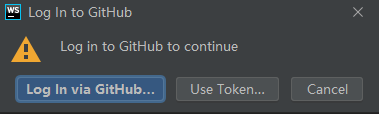
8、我们可以点击Use Token,会弹出如下对话框。
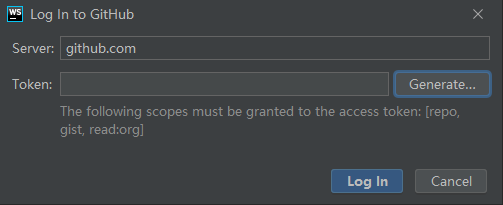
9、点击Generate...按钮,浏览器会跳转到生成Token的页面,点击页面最下面绿色的Generate token按钮,就会生成所需要的token。将生成的token复制到上面的输入框中,并点击Log In按钮,token就设置好了。
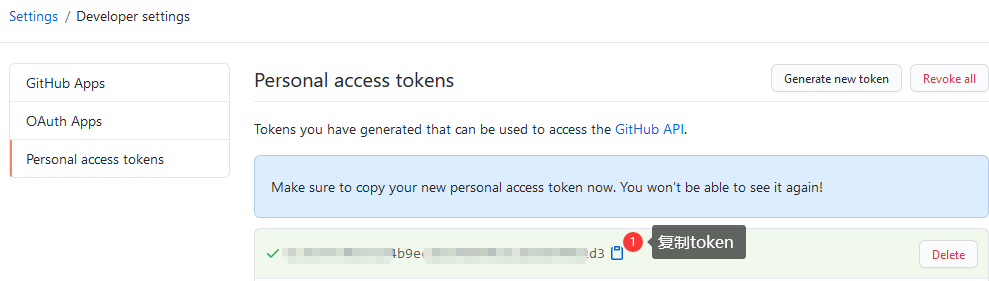
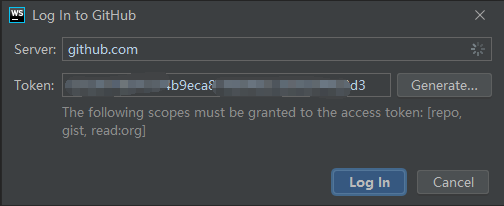
10、接下来,我们按照第6步的步骤将代码推送到远端,从下图中我们可以看到远端代码已经被更新了。
本文主要介绍了git操作的使用流程,以及可能遇到的问题和解决方法。关于git的操作命令和使用方法还有很多,这里只是用一个简单的demo,结合Webstorm如何使用git进行举例。在熟悉git以后,可能会发现有更加简洁快速的git提交、修改的使用方法。
文章版权归作者所有,未经允许请勿转载,若此文章存在违规行为,您可以联系管理员删除。
转载请注明本文地址:https://www.ucloud.cn/yun/125923.html
摘要:没有一个全局的版本号,而有目前为止这是跟相比缺少的最大的一个特征。这能确保代码内容的完整性,确保在遇到磁盘故障和网络问题时降低对版本库的破坏。合并冲突多人对同一文件的工作副本进行更改,并将这些更改提交到仓库。Git 是一种分布式版本控制系统,它可以不受网络连接的限制,加上其它众多优点,目前已经成为程序开发人员做项目版本管理时的首选,非开发人员也可以用 Git 来做自己的文档版本管理工具。 ...
摘要:项目截图项目演示地址该项目主要是解决如何让不了解前端构建,并负责大部分业务逻辑的后端开发出一个单页应用觉得有用请给个推荐,谢谢最近做了一次小更新配置文件可以配置模块是否异步加载以及是否关联开发背景公司推进手机端项目,但目前开发模式依旧是后端 项目截图 项目演示地址 该项目主要是解决: 如何让不了解前端构建,并负责大部分业务逻辑的后端 开发出 一个单页应用 觉得有用请给个推荐,谢谢 最近...
阅读 3756·2023-04-25 20:09
阅读 3910·2022-06-28 19:00
阅读 3284·2022-06-28 19:00
阅读 3313·2022-06-28 19:00
阅读 3445·2022-06-28 19:00
阅读 3082·2022-06-28 19:00
阅读 3346·2022-06-28 19:00
阅读 2874·2022-06-28 19:00